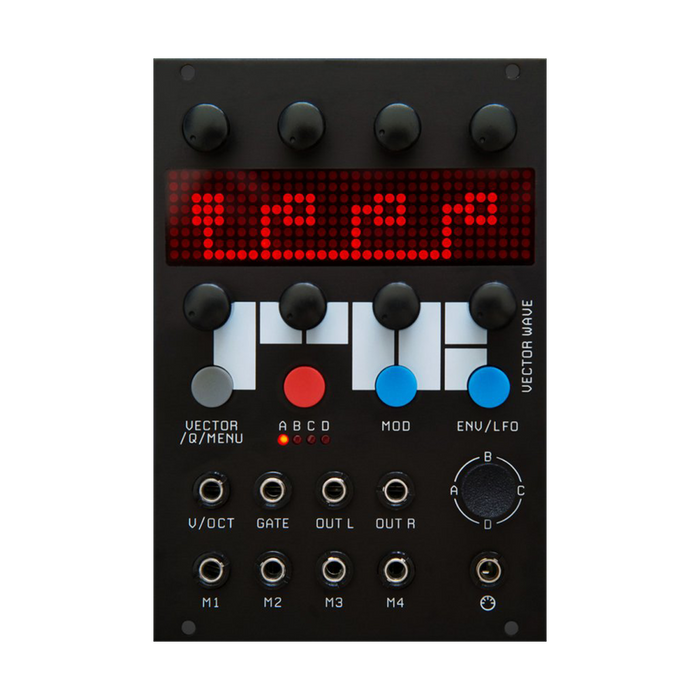
RYK Modular Vector Wave
Format: Eurorack
Breite: 17 PS
Tiefe: 25mm
Strom: 60 mA bei + 12 V, 5 mA bei 12 V.
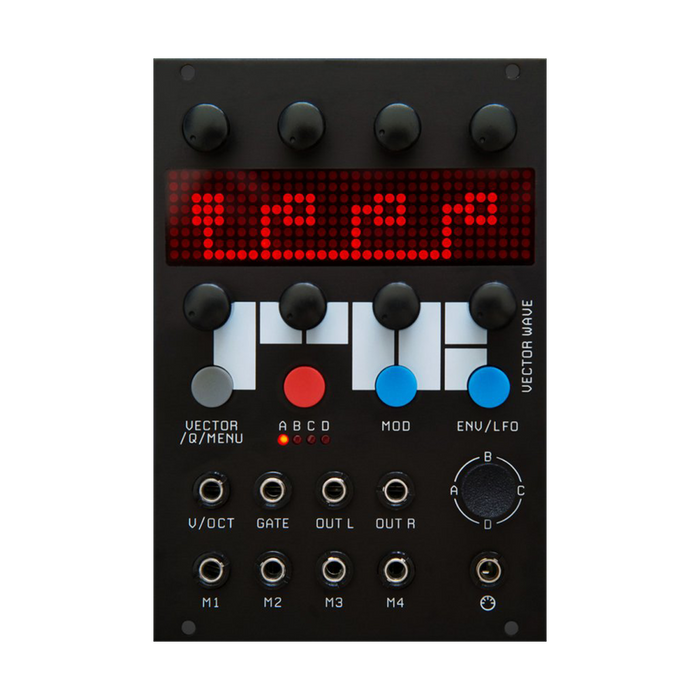
Format: Eurorack
Breite: 17 PS
Tiefe: 25mm
Strom: 60 mA bei + 12 V, 5 mA bei 12 V.
Vector Wave ist ein FM- und harmonischer Synthesizer mit der unglaublichen Leistung von 16 FM-Oszillatoren, der im Vektorsynthese- oder Polyphonie- und Multitimbralmodus arbeitet. Die Vielseitigkeit von Vector Wave ermöglicht die Verwendung als eigenständige Synthesizerstimme, ohne dass externe Module wie VCAs, LFOs oder Hüllkurven erforderlich sind.
Vector Wave verfügt über 16 Oszillatoren, die in vier unterteilt sindBankaufgeteilt in jeweils vier Oszillatoren.Die 4 Oszillatoren innerhalb dieser Bänke können um einen Faktor der Grundfrequenz gepitcht und in Reihe oder parallel kombiniert werden, um eine komplexe FM- und additive Synthese zu erreichen.
Jede Oszillatorbank wird in den folgenden vier Modi unterschiedlich verwendet.Die Modi werden mit VECTOR/Q/MENU ausgewählt, auf das über die graue Taste zugegriffen wird.

Verschiedene Einstellungen wie Oszillatorplatzierung und harmonische Struktur, Modulationszuweisungen, Modulatoreinstellungen, verschiedene Speicherungen und Modellauswahl werden unten für jede Schaltfläche, auf die Sie zugreifen, erläutert.
roter KnopfRufen Sie den Oszillator-Bank-Modus auf, indem Sie drücken.A bis D,Drücken Sie die Taste wiederholt, um zwischen den vier Bänken umzuschalten.
Jede Bank verfügt über 4 Oszillatoren mit jeweils 2 Up- und XNUMX Reglern zur Steuerung von Parametern.
Die Oszillator-Bildschirmanzeige hat vier Seiten, je nachdem, welches Bedienelement bedient wird.Der obere Regler stellt das Frequenzverhältnis jedes Oszillators ein.ganzzahliges Vielfacheszu steuern (1-32) und drücken Sie diese Knöpfe zuFeinabstimmungwechseln zu .
Die unteren Regler sind für jeden Oszillator.Das Niveaukontrolliere die


FM-Algorithmus• Um einen Modus zu aktivieren, klicken Sie auf einen beliebigen Knopf in der unteren Reihe.In diesem Modus kann der Oszillator durch Drücken des Knopfes zwischen Träger, Serienmodulator und Parallelmodulator ausgewählt werden.Modulationsoszillatoren werden als ausgefüllte Kästchen und Trägeroszillatoren als umrandete Kästchen angezeigt.Das Signal vom Modulationsoszillator zum Trägeroszillator fließt von links nach rechts.
Modulationsoszillatoren erzeugen durch Modulation des Trägers satte, harmonisch komplexe Klänge.Der Umfang der angewendeten Modulation wird durch den Modulationsoszillatorpegel, den Pegel der Hüllkurve 2 und bestimmtQ Quick Performance-Seitewird durch die Menge von XM [Cross Modulation] in gesteuert
Beispiel 1: Oszillatoren 1 und 2 werden parallel kombiniert, um Oszillator 3 zu modulieren.
Beispiel 2: Oszillator 1 moduliert die Oszillatoren 2, 3 und 4.
Beispiel 3: Oszillator 1 moduliert Oszillator 2 und Oszillator 3 moduliert Oszillator 4.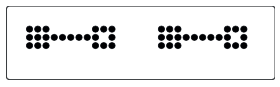
Aktivieren Sie die Harmonic-Ansicht, indem Sie einen beliebigen Knopf in der oberen Reihe gedrückt halten.Um die Anzeige zu verlassen, halten Sie die Taste auf die gleiche Weise gedrückt.

Dieser Bildschirm zeigt die Obertöne aller vier Oszillatorbänke im Vollbildmodus.
Harmonische Frequenzen können mit der oberen Knopfreihe und Amplitudenpegel mit der unteren Knopfreihe eingestellt werden.Harmonische der aktiven Oszillatorbank werden heller dargestellt als andere.
TIPP: Mit Modulations-SlotsBF(Bandpassfilter) bzwLFWenn (Tiefpassfilter) verwendet werden, sind deren Auswirkungen ebenfalls auf diesem Bildschirm zu sehen.
die rote Oszillatortasteweiter schiebenum das Oszillatormenü zu starten.Um das Menü zu verlassen, halten Sie zusätzlich die Taste gedrückt.
In diesem Menü können Sie das Frequenzverhältnis zwischen den vier VCOs in der Oszillatorbank ändern.Code, zufälliger Cluster(Die Frequenz jedes VCO ändert sich entsprechend dieser Einstellung).jedeBankeinstellungen speichern, laden und kopierenkann laufen.

Verwenden Sie den unteren linken Knopf, um die Funktion auszuwählen, und den unteren rechten Knopf, um die gewünschte Bank auszuwählen, die betroffen sein soll.
CHRDIm Modus können Sie mit dem dritten Knopf in der unteren Reihe einen Akkord auswählen. Die Grundfrequenz des CHRD-Modus wird durch den ersten Oszillator der Zielbank bestimmt.Wenn Sie hier einen Akkord auswählen, ändern sich die anderen Oszillatortonhöhen in der Bank auf den Klang der angegebenen Akkordkomponente.Da die Akkordeinstellung widergespiegelt wird, ist der numerische Wert des Frequenzverhältnisses jedes Oszillators unvollständig.
*Der Code hier legt 1 VCOs in einer Bank fest. Weisen Sie eine Tonhöhe der Akkordkomposition einer von vier Bänken zu und verwenden Sie den Poly-Modus oder den Mult-Modus, um Akkorde in allen vier Bänken zu erstellen.
Außerdem wird der Code nur durch Zahlen dargestellt, der spezifische Codename lautet jedoch wie folgt.
1-Maj
2 Minuten
3-dim
4 Aug
5-dom7
6-maj7
7-min7
8-maj6
9-min6
10-maj7#5
11-maj7 b5
12-maj7 b3
13 - Minute 7 #5
14 - dom7 sus4
LADEDBとSPEICHERNBDer Betrieb mitABCDBeeinflusst die aktuelle Bank, die durch die Bank-LED am angezeigt wird
Greifen Sie auf den ENVELOPE&LFO-Modus zu, indem Sie die ENV/LFO-Taste drücken.die Tastewiederholt drückenDadurch wird zwischen ENV1 und ENV2 oder LFO1 und LFO2 umgeschaltet, je nachdem, welche Seite verwendet wird.
Zur Auswahl der Umschlagseiteoberer Knopfund um die LFO-Seite auszuwählenunterer KnopfVerwendet wird.
Zwei Hüllkurven vom ADSR-Typ sind verfügbar, ENV2 steuert die Amplitude der Sprachausgabe des Moduls und ENV1 steuert die Stärke der Kreuzmodulation, die auf jede Oszillatorbank angewendet wird.
Die obere Reglerreihe steuert die Attack-, Decay-, Sustain- und Release-Einstellungen der aktuell ausgewählten Hüllkurve.

Die Standard-Triggerquelle von ENV2 ist der GATE-Eingang, dieser kann jedoch auf jeden anderen Eingang geändert werden.
Klicken Sie dazu auf einen der Knöpfe in der oberen Reihe und schalten Sie durch die Triggerquellenoptionen auf Gate, M1, M2, M3, M4 oder OFF.
Wenn ENV2 auf OFF gesetzt ist, wird der Ausgang auf Maximum gesetzt.
Es stehen zwei LFOs zur Verfügung.Diese können beispielsweise verwendet werden, um dem Klang Bewegung zu verleihen, indem Attribute der gewünschten Oszillatorbank, wie z. B. die Amplitude, moduliert werden.
Verwenden Sie die untere Reglerreihe, um zwischen Sinus-, Dreieck-, Sägezahn-, Rampen-, Rechteck-, Zufalls- und Rauschwellenformen zu wählen und die LFO-Frequenz einzustellen.
Jeder LFO kann frei, ohne Reset oder von einer der Triggerquellen Gate, M1, M2, M3, M4 zurückgesetzt werden.Verwenden Sie den Knopf in der zweiten unteren Reihe, um diese Optionen auszuwählen.

Durch Drücken der Mod-TasteModulations-Slotszugreifen.Drücken Sie die Taste wiederholt, um durch die Slots zu blättern.
Jeder Slot konfiguriert eine Modulationsquelle, um das gewünschte Attribut zu modulieren, zum Beispiel Wave Fold in der Oszillatorbank.
Modulationsquelleenthält CVs von den Eingängen M1 bis M4 oder interne Quellen wie LFOs, Joysticks und Hüllkurven.
Beispiel: Oszillatorbank A usw.Mail-Empfängerjede hat eine Unteroption [Suffix], z.B. WP [Wave Warp], auf die diese moduliert werdenZielattributと な り ま す.
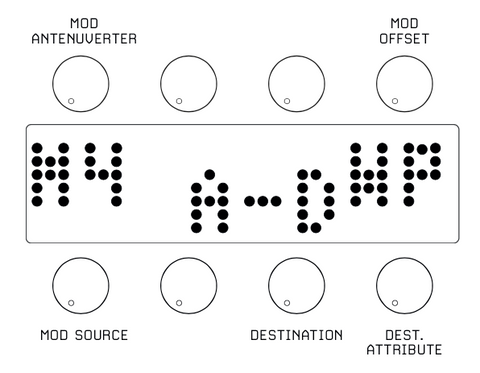
Verwenden Sie die untere Reglerreihe, um die Modulationsquelle, das Ziel und das Zielattribut [Suffix] auszuwählen.
Die obere Reglerreihe bestimmt die Stärke der angewendeten Modulation (Attenuverter) und den Offset der Modulation.Diese können auf positive oder negative Werte gesetzt werden.
Um beispielsweise eine invertierte Modulation (subtraktiv) zu erzeugen, stellen Sie den Offset-Wert auf einen positiven Wert und den Modulation-Wert auf sein negatives Äquivalent ein.

In diesem Beispiel moduliert ENV2 den FD-Anteil [Wave Fold] der Oszillatorbänke A bis D.
Diese Hüllkurve wird verwendet, um den Betrag der Wellenfaltung subtraktiv zu reduzieren, wenn das Hüllkurvensignal ansteigt, und umgekehrt.
**Diese als ZieleVECNur als Triggerquelle verfügbar, wenn ausgewählt ist
Durch wiederholtes Drücken der grauen Taste wird zwischen dem Vektor-/Q-Modus und dem Einstellungsmenü umgeschaltet.
Verwenden Sie im Vector/Q-Modus die obere Reglerreihe, umQ Schnelle LeistungssteuerungSeite mit dem unteren KnopfVectorWählen Sie eine Seite aus.
VEKTORSEITE [nicht verfügbar im polyphonen oder multitimbralen Modus]
das Modul istVEKTORModus, verwenden Sie den Joystick, umA, B, C, DSie können die Mischungsbalance zwischen Bänken kontinuierlich steuern
Auf der Vector-Seite können Sie Joystick-Bewegungen oder -Positionen aufzeichnen und später wiedergeben oder auslösen, um Timbre-Änderungen zu automatisieren.
VerfügbarVEKTOREs gibt zwei Arten von Animationen fürVEC1zeichnet Joystick-Bewegungen über die Zeit auf,VECT2reproduziert Vektorbewegungen durch Speichern der vier Vektorpositionen des Joysticks.
Verwenden Sie die unteren rechten Knöpfe, um die Geschwindigkeit des aufzuzeichnenden Vektors und den Trigger für die Wiedergabe einzustellen.
Die aufgezeichnete Joystick-Position wird durch das Kästchen in der Mitte des Bildschirms dargestellt, und das umgekehrte R auf der linken Seite zeigt den Aufzeichnungsmodus an.

Um die Joystick-Vektorbewegung aufzuzeichnen, wählen Sie eine beliebige Vektorgeschwindigkeit [20 oder so ist ein guter Ausgangspunkt] und starten Sie die Aufzeichnung, indem Sie den unteren linken Knopf drücken, während Sie den Joystick betätigen.
Um die Vektorbewegung von der Triggerquelle abzuspielen, verwenden Sie das Modulations-Slot-Ziel „VEC“ und wählen Sie „GATE“ oder „M1T“ als Triggerquelle.
Diese Geschwindigkeit kann mit dem Regler unten rechts auf der VECTOR-Seite eingestellt werden.
Anstatt die Wiedergabe auszulösen, können Sie die Vektorbewegung auch kontinuierlich über die Zeit von Modulationsquellen wie LFOs oder externen CVs automatisieren.
Stellen Sie dazu im Modulations-Slot das Ziel auf „VEC“ und wählen Sie als Modulationsquelle [außer Gate/M1T].
Der Geschwindigkeitswert der VECTOR-Seite wirkt sich nicht auf die Animationsgeschwindigkeit aus.Wenn Sie den Joystick wieder steuern möchten, stellen Sie die Modulationsquelle „VEC“ im Modulationsschlitz auf „--“, um die Vektoranimation zu deaktivieren.
Ein 4-teiliges Kästchen „CELL“ auf dem Bildschirm repräsentiert die X- und Y-Positionen des Joysticks, 4 Vektorpositionen.
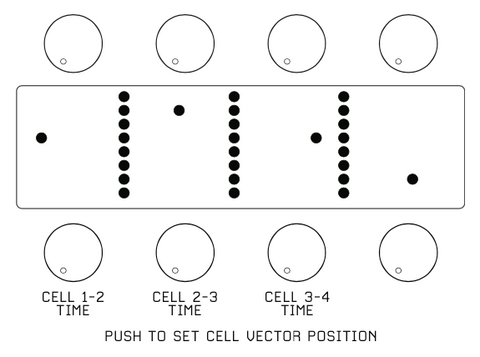
Bewegen Sie den Joystick in eine beliebige Mischposition und zeichnen Sie die Vektorposition auf, indem Sie einen der Knöpfe in der unteren Reihe drücken.Wiederholen Sie diesen Vorgang für alle vier CELL-Boxen.
Die 3 Knöpfe auf der linken Seite der unteren Reihe stellen die Geschwindigkeit zwischen den einzelnen Zellen ein.Regler 1 stellt beispielsweise die Zeit zwischen Cell1 und Cell2 ein, Regler 2 stellt die Zeit zwischen Cell2 und Cell3 ein.
Die Wiedergabe von Vektoranimationen wird durch einen vertikalen Balken dargestellt, der über den Bildschirm läuft.
Um die Vektorbewegung von der Triggerquelle wiederzugeben, wählen Sie das Modulations-Slot-Ziel aus'VEC'Verwenden,GATEまたはM1Tals Triggerquelle.
Die Geschwindigkeit zwischen den einzelnen Zellen wird mit den drei Reglern unten auf der VECTOR-Seite eingestellt.
Anstatt die Wiedergabe auszulösen, können Sie die Vektorbewegung auch kontinuierlich über die Zeit von Modulationsquellen wie LFOs oder externen CVs automatisieren.
Dazu im Modulations-Slot'VEC'als Ziel und wählen Sie [außer Gate/M1T] als Modulationsquelle.
Dieses Menü bietet schnellen Zugriff auf einige der kreativen Parameter der Oszillatorbank, sodass Sie praktische Klangregelungen für Ihren Sound einrichten können.

*Q Performance Control wirkt sich auf alle Oszillatorbänke aus.Um einzelne Bänke zu steuern, verwenden Sie die Ziel-Offset-Regler des Modulations-Slots.
In diesem Menü können Sie jede Stimme speichern und laden, den Oszillatorbankmodus, die Stimmung und die MIDI-Einstellungen auswählen.

Verwenden Sie den unteren linken Knopf, um die folgenden Setup-Menüs auszuwählen.
Auf der Rückseite des Moduls befindet sich außerdem ein 10-Pin-Header zum Anschluss eines Eurorack-Netzteils und ein 12-Pin-Header zum Anschluss eines Vector Wave-Expandermoduls.
Wenn Sie einen Expander verwenden, verbinden Sie die beiden mit dem mitgelieferten Kabel.
Achten Sie beim Anschließen des Netzkabels oder des Verbindungskabels des Erweiterungsmoduls darauf, dass der rote Streifen auf dem Flachbandkabel mit dem „Streifen“-Etikett auf der Platine ausgerichtet ist.